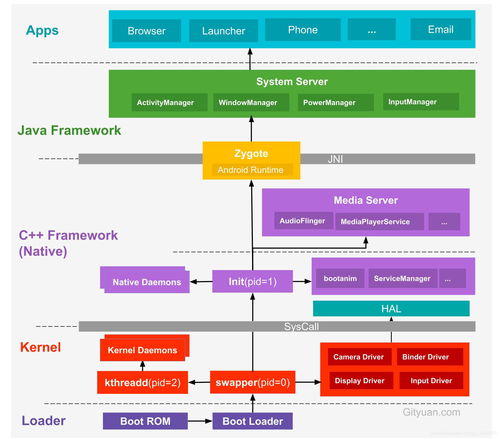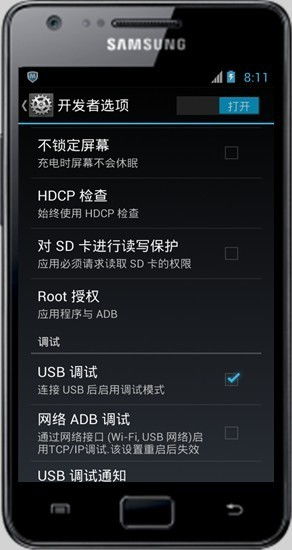安卓子系统黑屏,安卓子系统黑屏问题解析及解决方法
时间:2024-12-01 来源:网络 人气:
安卓子系统黑屏问题解析及解决方法
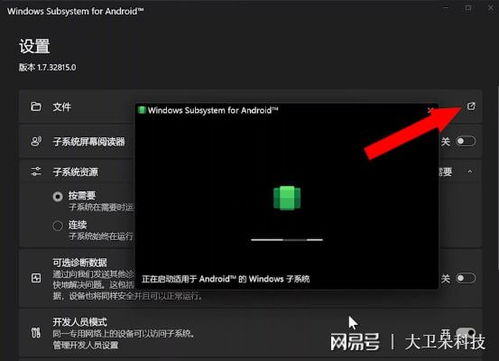
随着Windows 11系统的推出,内置的安卓子系统(Windows Subsystem for Android,简称WSA)为用户带来了在PC上运行安卓应用的新体验。一些用户在使用过程中遇到了黑屏问题,这无疑影响了使用体验。本文将针对安卓子系统黑屏问题进行解析,并提供相应的解决方法。
一、安卓子系统黑屏原因分析
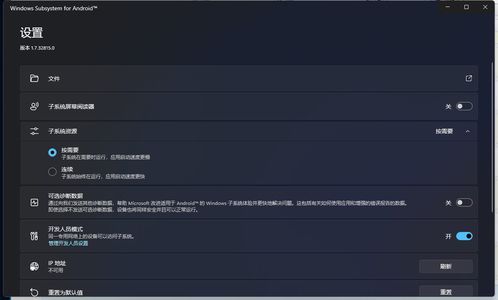
安卓子系统黑屏问题可能由以下几个原因引起:
1. 硬件兼容性问题:部分电脑硬件可能不支持安卓子系统,或者硬件驱动程序与安卓子系统不兼容。
2. 虚拟化设置问题:安卓子系统依赖于虚拟化技术,如果虚拟化设置不正确,可能会导致黑屏。
3. 系统配置问题:Windows 11系统或安卓子系统配置不当,也可能导致黑屏。
4. 安卓应用或系统问题:某些安卓应用或系统本身存在问题,运行时可能导致黑屏。
二、安卓子系统黑屏解决方法
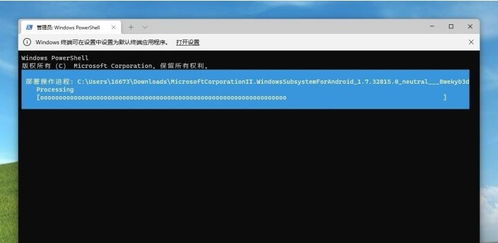
1. 检查硬件兼容性
确保电脑硬件支持安卓子系统,如CPU、显卡等。
更新电脑硬件驱动程序,确保与安卓子系统兼容。
2. 调整虚拟化设置
进入BIOS设置,确保虚拟化功能已开启。
在Windows 11设置中,启用Hyper-V虚拟机平台。
在Windows终端(管理员)中,执行命令“bcdedit /set hypervisorlaunchtype auto”并重启电脑。
3. 检查系统配置
确保Windows 11系统已更新至最新版本。
在Windows 11设置中,检查安卓子系统设置,确保各项配置正确。
4. 重置安卓子系统
在Windows 11设置中,找到已安装的安卓子系统,选择“高级选项”,然后点击“重置”。
5. 更新或卸载安卓应用
尝试更新或卸载问题安卓应用,以排除应用本身的问题。
安卓子系统黑屏问题可能是由于多种原因引起的,用户可以根据上述方法逐一排查。在解决过程中,请确保按照操作步骤进行,以免造成不必要的损失。希望本文对您解决安卓子系统黑屏问题有所帮助。
相关推荐
教程资讯
教程资讯排行